
Агуулгын хүснэгт:
- Зохиолч John Day [email protected].
- Public 2024-01-30 11:05.
- Хамгийн сүүлд өөрчлөгдсөн 2025-01-23 15:00.

Энэхүү заавар нь VU тоолуурыг хуучин cd-rom хөтчийн хайрцагт хэрхэн холбож, дараа нь компьютер дээрээ оруулахыг тайлбарласан болно. EBay дээр би Орост үйлдвэрлэсэн VFD дэлгэц дээр суурилсан VU тоолуур худалдаж авсан. Дэлгэцүүд нь маш хямд бөгөөд сайхан харагдаж байна. Үүнийг туршиж үзье гэж бодлоо. Энэхүү дэлгэцийг Radiotehnika Model MP7301 -ийн хийсэн хуурцагны тавцан дээр ашигласан бололтой. (https://www.youtube.com/embed/TWcdvmk4Ifw) Vu тоолуур ирэхэд бүх төхөөрөмж дээр нэг транзистор байхгүй байгааг би ойлгосон. Тэднийг дахин ажиллуулахын тулд та vu тоолуурыг "засах" хэрэгтэй … сандрах хэрэггүй, та орлуулагч транзисторыг компьютер дээр амархан гагнах боломжтой.
Алхам 1: Танилцуулга



Интернет дээр та vfd дэлгэц дээр суурилсан цөөн тооны DIY vu тоолуур олж болно. Vfd дэлгэц нь дажгүй харагдаж байна … LED эсвэл lcd дэлгэцээс хамаагүй хүйтэн. Зарим дэлгэцүүд нь метр биш юм. Тэдгээрийн зарим нь спектрийн анализатор бөгөөд тэднийг vu метр гэж нэрлэх нь буруу юм. Тэдний зарим нь vu тоолуур шиг аашилдаггүй. Vu тоолуур нь аудио өсгөгчийн аудио түвшинг харуулдаг. Гэхдээ энэ нь бодит цаг хугацаанд тийм зүйл хийгддэггүй … зарим тогтмол цагууд бий болдог. Та энэ Википедиа нийтлэлийг https://en.wikipedia.org/wiki/VU_meter дээрээс үзэх хэрэгтэй. Би eBay дээр vu-тоолуур худалдаж авсан https://myworld.ebay.de/kalleb/. Ву тоолуурыг Оросын зарим дуу хураагуураас гаргаж авдаг. Тэд нэлээд хөгшин бөгөөд миний худалдаж авсан бүх зүйл огт ажиллаагүй. Тэдний нэг дээр лангуу ажиллахгүй байсан ч хэнд хамаатай юм бэ? Танд тоолуур хэрэггүй. Интернетээс олж болох энэ төхөөрөмжийн схемүүд буруу байна. Тэд зүгээр л өөр PCB хувилбарт зориулагдсан болно. Тэдгээрийг хэрхэн ашиглах талаар судлах шаардлагатай болсон. Үндсэндээ би vu-тоолуурыг ашигласан бөгөөд зарим бүрэлдэхүүн хэсгүүдийг PIR pcb-ээс авсан, мөн kalleb-ээс авсан, мөн хуучин cd-rom-ийг Sony-ээс авсан. Cd-rom хөтөчийг зөвхөн тохиолдол болгон ашигладаг. Энд бүх электроник, механик хэрэгсэл хэрэггүй.
Алхам 2: Vu тоолуурыг засах, бэлтгэх

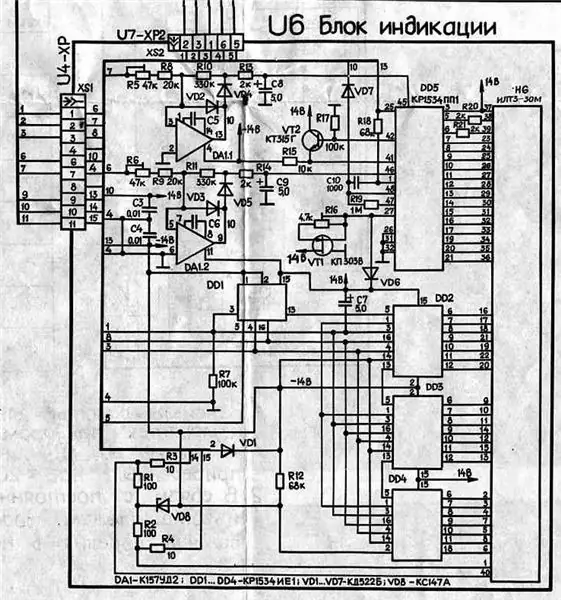
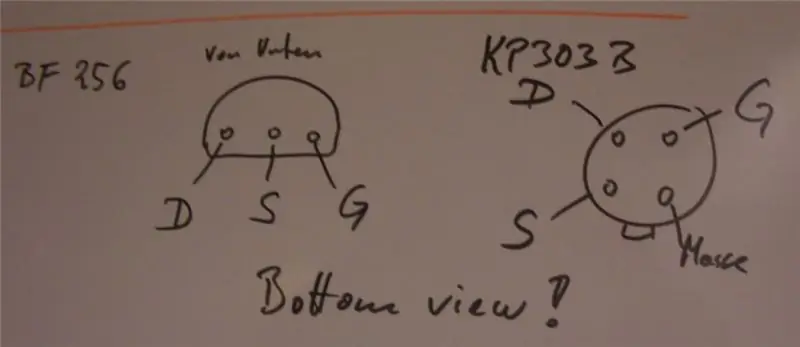
Юуны өмнө та vu тоолуур ажиллаж байгаа эсэхийг олж мэдэх хэрэгтэй. Тиймээс та 3 хүчдэлтэй байх ёстой. +15V, -15V ба +5V. Би холболтын талаар бага зэрэг судалгаа хийсэн боловч самбар дээрх холбогч бүрийн талаар олж мэдсэнгүй. Зарим тээглүүрүүдийн үйл ажиллагаа надад одоог хүртэл тодорхойгүй байна.
1 - Баруун суваг дахь аналог 2 - Зүүн суваг дээрх аналог 3 - Дээш/Доош тоолуурыг сонгох (нээлттэй = доош, +15V = дээш) 4 - GND 5 - nc 6 - VCC (+15V) 7 - GND 8 - nc 9 - VDD (-15V) 10 - Халаагч 6.3V ac11 - Халаагч 6.3V ac- 8 холбогдоогүй байна. Үүнийг 22V гэж тэмдэглэсэн боловч ашигладаггүй. Магадгүй энэ нь pcb-ийн хуучин хувилбараас үүдэлтэй байж магадгүй- 10 ба 11 нь халаагчийн холболт юм. Би энд 5V тогтмол гүйдэл ашигласан бөгөөд энэ нь маш сайн ажилладаг. XS2 (Counter) 1 -? 2 - Буулгах (нээлттэй = тоолох, +15V = тоолуурыг дахин тохируулах) 3 -? 4 - nc 5 - Count (Count +15V pulses) 6 - GND BF256C эсвэл BF245 шиг FET транзистор ав. FET нь тийм ч чухал биш, учир нь энэ нь бага гүйдэлтэй тогтмол гүйдлийн эх үүсвэр болох шаардлагатай байдаг. Транзисторыг PCB дээр гагнана. Урагийг нүхэнд оруулахын тулд та D ба S зүүг гаталж, тэжээлийн хангамжтай бол төхөөрөмжийг туршиж үзэх боломжтой. Vu-метрийн оролтыг dc холбосон бөгөөд өсгөгч танд таалагдахгүй байж магадгүй тул та аудио сувагт зарим конденсатор оруулах хэрэгтэй. Төхөөрөмжийг туршихын тулд R16 эргэлтийг эргүүлж тэг цэгийг тохируулж чадах эсэхийг шалгаарай. Дэлгэцийг тохируулах үед эхний цэгээс бусад цэг бүр арилах ёстой. Эхний цэгийг асааж, дараа нь хөгжмийг асаах хэрэгтэй. R5 ба R6 ашиглан дэлгэцийг бүх цэгүүдийг харуулахаар тохируулах боломжтой эсэхийг олж мэдээрэй. Хэрэв төхөөрөмж сайн ажиллаж байгаа бөгөөд гэрэлтүүлэгт сэтгэл хангалуун байвал дараагийн алхамуудыг хийж болно. Хэрэв энэ нь согогтой эсвэл муухай харагдаж байвал өөр нэгийг авч, туршилтыг давтаж үзээрэй. Одоо та дэлгэцийг бэлтгэх хэрэгтэй. Угсрах арга нь 5 1/4 хайрцагт багтахын тулд бага зэрэг өндөр юм. Үйлдвэрлэлээс үлдсэн дээд талын тээглүүрийг таслах хэрэгтэй. Дараа нь та дэлгэцийн галыг тайлж, тээглүүрийг дэлгэцийн ар талд 90 градус нугалах хэрэгтэй. Үүнийг хийхдээ маш болгоомжтой, маш болгоомжтой байгаарай! Хэрэв та хүчээр оролдвол дэлгэцийн шил хагарах болно. Хэрэв ийм зүйл тохиолдвол дэлгэцийг өөр самбараас аваад дахин оролдоно уу. Та дэлгэцийн тээглүүр ба компьютерийн хооронд хуванцар тууз тавих хэрэгтэй. PC1 -ээс R1, R2, VD8 -ийг устга. Халаагчийг асаахын тулд 5V ашиглах үед тэдгээр нь шаардлагагүй болно. Хэрэв та эдгээр хэсгүүдийг арилгахгүй бол тэдгээр нь хайлах болно гэдгийг анхааруулж байна …:-) Одоо дэлгэц угсрахад бэлэн болсон бөгөөд та psu дээр анхаарлаа төвлөрүүлж болно.
Алхам 3: PSU байгуулах
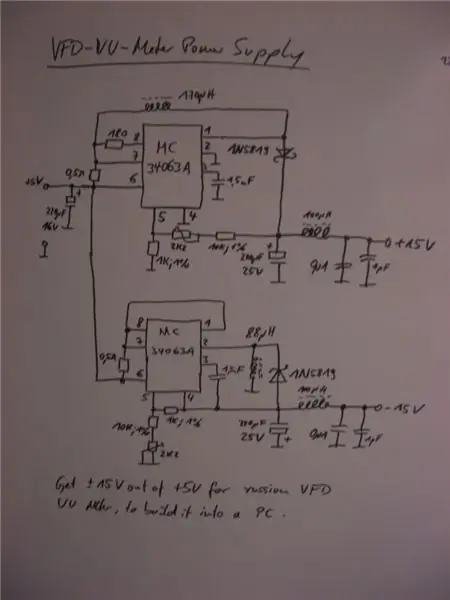
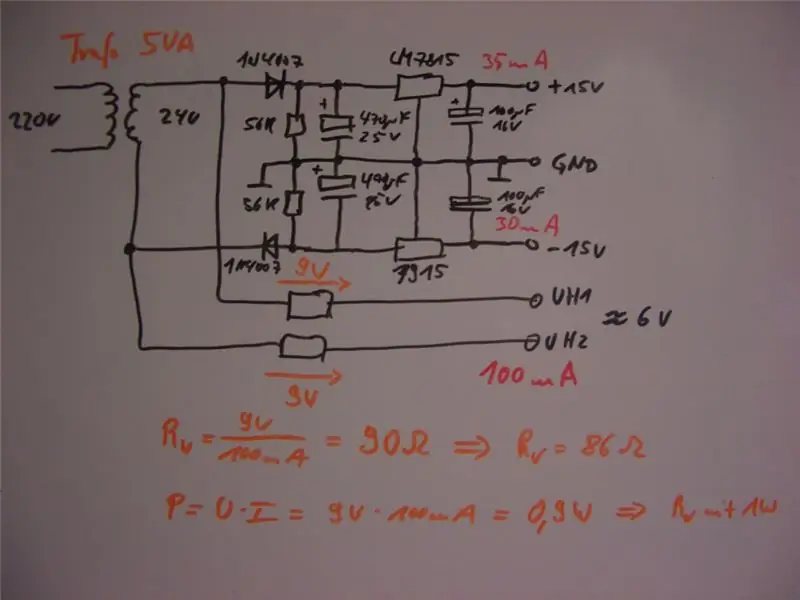


Psu бүтээх олон арга бий. Эхлээд би стандарт компьютерийн psu -аас ирдэг +12V ба -12V тогтмол гүйдлийн хүчдэлийг туршиж үзсэн. Төхөөрөмжүүд ердөө 12В хүчдэлтэй ажилладаг болохыг олж мэдсэн боловч зарим төхөөрөмж дээр тэг цэгийг тохируулж чадаагүй. Дэлгэцийн гэрэлтүүлэг нь зөвхөн 12V хүчдэлийн хувьд хангалттай өндөр биш юм. Дараагийн санаа нь трансформатор ба тогтмол гүйдлийн цахилгаан зохицуулагч ашиглан psu-ийг хэрэгжүүлэх явдал юм. Энэ нь хялбар байх болно, гэхдээ дараа нь би 220В хүчдэлийг компьютерт оруулах хэрэгтэй болно. Энэ нь буруу санаа мэт санагдаж, эцэст нь би компьютерийн psu-ийн 5V-ээс +-15V DC үүсгэхээр шийдсэн. Тиймээс надад хүчирхэг хөрвүүлэгч хэрэгтэй байсан. Би kalleb -ийн eBay дээр санал болгодог бусад PCB самбар дээрээс олсон бүрэлдэхүүн хэсгүүдийг ашигласан. Эдгээр нь com.n.sense https://www.greasemonkeyconversions.com/10609/Com_N_Sense_Hands-Free_Kit_(Nokia_3310_etc).shtml. Би энэ компьютерийг ирээдүйн робот техникийн төслүүдэд эд ангиудыг ашиглах зорилгоор худалдаж авсан. Энэхүү чипийг ашиглан эерэг ба сөрөг зохицуулалттай алхам хөрвүүлэгч үүсгэхэд ашиглаж болно. Шатах хөрвүүлэгчийг ашиглах нэг асуудал бол шилжүүлэгч зохицуулагч нь дууны зам руу дуу чимээ оруулах явдал юм. Хэрэв би өсгөгчийн дууг нэмэгдүүлэх юм бол би энэ чимээг сонсож чадна. Энэ нь маш бага, гэхдээ та эндээс авах боломжтой. Psu нь туршилтын компьютер дээр суурилагдсан. Би туршилтын pcb самбар дээр psu бүтээдэг. Үүнийг хийхдээ гагнуур хийх туршлагатай байх ёстой. Бүрэлдэхүүн хэсгүүд нь маш жижиг. Би дизайныг оновчтой болгоогүй. Бүх зүйл эцэст нь 0.3А орчим гүйдэл авдаг. Vu тоолуур нь ердөө 0.16А орчим гүйдэл авдаг. Энэ нь psu нь тийм ч үр дүнтэй биш гэсэн үг юм. Гол асуудал бол миний ашиглаж байсан ороомог юм шиг байна. Эерэг ба сөрөг шилжих зохицуулагчид өөр өөр ороомог хэрэгтэй. Би зүгээр л PIR pcb -ээс ороомог үнэ цэнийг нь анхаарч үзээгүй. Би үүнийг оновчтой болгож чадна, гэхдээ энд psu -ийн үр ашиг чухал биш, гаралтын хүчдэлийг жижиг хайчаар тохируулж болно. Энэ нь ойролцоогоор 12V -аас 17V хооронд хэлбэлздэг. Та энд хүчдэлийг сайтар туршиж үзэх боломжтой … Ямар ч тохиолдолд psu -г VFD -ийн PCB -т холбохоос өмнө туршиж үзээрэй!
Алхам 4: угсрах


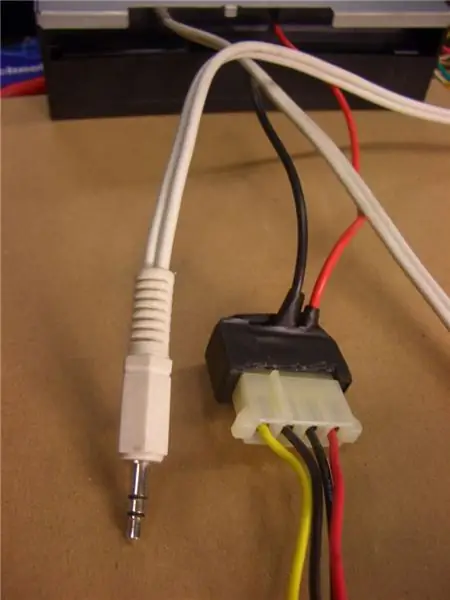
Cdrom -ээс хуванцар бэхэлгээний хүрээг аваад, PCB -ийн зай гаргахад хангалттай том нүхийг хайчилж ав. Системийн механик тогтвортой байдалд хангалттай материал үлдээхээс болгоомжил.
Psu pcb нь эрэг ашиглан бэхлэгддэг. Vu тоолуурыг халуун цавуугаар суурилуулсан болно. CD-rom-ийн стерео залгуурыг халуун цавуу ашиглан хүрээ рүү холбоно. Кабелийг хүрээ рүү халуун цавуугаар бэхлэнэ. PCB -ийг суулгасны дараа урд талын хавтанг аваад дууны товчлуурын нүх, залгуур, товчлуурыг давирхайгаар дүүргэнэ. Чихэвчний үүрний нүхийг бүү бөглөөрэй. Бага зэрэг зүлгүүр хийх. Үүний дараа урд талын хавтан дээр шинэ өнгө цацна. Цагаан урд хавтан нь хар компьютер дээр тийм ч сайхан харагддаггүй … +15V-ийг XS1-Pin 6-д, -15V-ийг XS1-Pin 9-д, Ground-ийг XS1-Pin 7. -т холбоно уу. Аудиог конденсатороор XS1-Pin 1 ба 2-т холбоно уу. 1uF конденсаторууд сайн ажиллах болно. Одоо vu тоолуурыг тохируулна уу. Цахилгаан тэжээлээ асааж, аудио дохио бүү оруулаарай. R16 ашиглан дэлгэцийг тэг цэг болгоно. Зөвхөн эхний цэгүүд гэрэлтдэг. Аудио кабелийг компьютерт холбоод холигчийг хамгийн дээд хэмжээнд нь тавь. Хөгжим тавьж, R5 ба R6 -ийг хамгийн дээд хэмжээнд нь тохируулна уу. 6dB цэг гэрэлтэх ёстой. Хүнд басс бүхий хөгжим ашиглаарай. Басс хоёр суваг дээр нэгэн зэрэг гарч ирэх бөгөөд та сувгуудыг ижил түвшинд тохируулах боломжтой. Бусад хөгжмийг туршиж үзээд сэтгэл хангалуун болтол нь бага зэрэг тохируулаарай. За, vu тоолуурыг vu тоолуурт заасан стандартад нийцүүлээгүй байна … гэхдээ хэнд хамаатай юм бэ? Үзэсгэлэнтэй төхөөрөмжтэй болох санаа байна, өөр юу ч байхгүй …:-) Одоо хуурай байгаа урд хавтанг аваад cd-rom шургуулгын нээлхийн дотор нийлэг цонх хий. Хэрэв та дуртай бол нүхийг орхиж болно, хэрэв та нүхийг цонхоор хаавал илүү сайхан харагдаж байна гэж бодож байна. Би ирмэгийг нь зүлгэж байх хооронд нь тэмдэг үлдээсэн тул шинээр зураг зурах шаардлагатай байгаа тул цонхгүй зураг авсан болно. Би үүнийг дараа нь оруулах болно … Хэргийн бүх хэсгийг нийлүүлж, компьютер дээрээ суулгаарай …
Алхам 5: Үр дүн

Гайхалтай харагдаж байна уу … эсвэл юу вэ? Одоогоор лангуун дээр юу хийхээ мэдэхгүй байна. Энэ нь тоолж, тоолж ч чадна. Үүнийг бүх тэг рүү дахин тохируулах боломжтой. Гэхдээ үүгээр ямар ашигтай зүйл хийж болох вэ? Үүнийг тогтвортой тоолох ёстой юу? Энэ нь гарны бичих хурдыг харуулах ёстой юу? Энэ нь уншаагүй имэйлийн тоог харуулах ёстой юу? Харанхуй байх ёстой юу? Зурган дээр энэ нь SOS -ийг харуулж байна … гэхдээ энэ нь давхцал юм …
Зөвлөмж болгож буй:
Люсиферин, таны компьютерт зориулсан утасгүй хэвийсэн гэрэлтүүлэг: 6 алхам (зурагтай)

Люсиферин, таны компьютерт зориулсан утасгүй хэвийсэн гэрэлтүүлэг: Люсиферин бол Fireflies, Glow Worms гэх мэт биолюминесценц үүсгэдэг организмд байдаг гэрэл ялгаруулдаг нэгдлийн ерөнхий нэр томъёо юм. Firefly Luciferin бол Glow Worm Luciferin програм хангамжид зориулагдсан Java Fast Screen Capture PC програм хангамж юм
EXP GDC Beast ашигладаг зөөврийн компьютерт зориулсан гадаад VGA / GPU: 15 алхам (зурагтай)

EXP GDC Beast ашигладаг зөөврийн компьютерт зориулсан гадаад VGA / GPU: Сайн байна уу залуусаа .. Энэ бол зааварчилгааны талаархи миний анхны хичээл юм. Англи хэл бол миний анхны хэл биш тул дүрмийн алдааг минь уучлаарай. Би үүнийг зөөврийн компьютерээ шинэчлэх туршлага дээрээ үндэслэн хийсэн. Би юу ч мэдэхгүй байгаа тул би таныг удаан танилцуулахгүй
Зөөврийн компьютерт зориулсан хялбар гэрлийн шоу: 3 алхам

Зөөврийн компьютерт зориулсан хялбар гэрлийн шоу: Энэ бол кино эсвэл хөгжмийн видео тоглуулахдаа хөнгөн уур амьсгал оруулах хямд арга юм. Зардал нь 19 доллар. Хүүхдүүд үүнд дуртай байх болно гэж би бодож байна! Миний муур дэлгэц үзэх дуртай. Танд хэрэгтэй хэрэгслүүд: 1. Тоглоомын талбай - Хөгжүүлэгч
Компьютерт зориулсан DIY уралдааны дугуй: 5 алхам

DIY RACING WHEEL for PC: Та өөрийн сонирхолтой тоглоомын консол зохион бүтээхийг мөрөөдөж байсан уу? Таны цангааг тайлах шийдэл энд байна, бид энэ функцэд зориулсан тоглоомуудад зориулж оптик хулганыг жолооны консол болгон ашиглаж болох уу гэж бодож байна. ажиллаж эхэлсэн ба
LG EnV 2 гар утсаа зөөврийн компьютерт (эсвэл ширээний компьютерт) зөөврийн залгах модем болгохын тулд: 7 алхам

LG EnV 2 гар утсаа зөөврийн компьютерт (эсвэл ширээний компьютерт) зөөврийн залгах модем болгон хэрхэн яаж эргүүлэх вэ: Интернет ашиглах боломжгүй байсан газар, жишээлбэл, машинд байх шаардлагатай цаг үе бидэнд байсан. , эсвэл амралтаараа, тэд wifi ашиглахын тулд нэг цаг тутамд өндөр өртөгтэй мөнгө авдаг. Эцэст нь би олж авах энгийн аргыг олсон
